时间:2023-04-25 09:35:48 作者:娜娜 来源:系统之家 1. 扫描二维码随时看资讯 2. 请使用手机浏览器访问: https://m.xitongzhijia.net/xtjc/20230425/287658.html 手机查看 评论 反馈
Excel表格太多列了怎么调整打印出来?近期有用户在打印Excel表格时,发现表格内容比较长,会出现打印不完整的情况,那么对于这一情况应该如何解决呢?我们在Excel中点击“文件”选项,再在文件页面中点击“打印”和“无缩放”选项,接着在菜单列表中选择“将所有列调整为一页”选项即可,感兴趣的小伙伴快去试试吧。
具体操作如下:
1、我们先在电脑中找到一个需要编辑的表格文档,然后右键单击选择“打开方式”,再点击“Excel”选项。

2、进入Excel页面之后,我们先点击打开左上角的“文件”选项,进入“文件”页面。

3、在“文件”页面中,我们先点击“打印”选项,再在打印页面中找到“无缩放”选项。
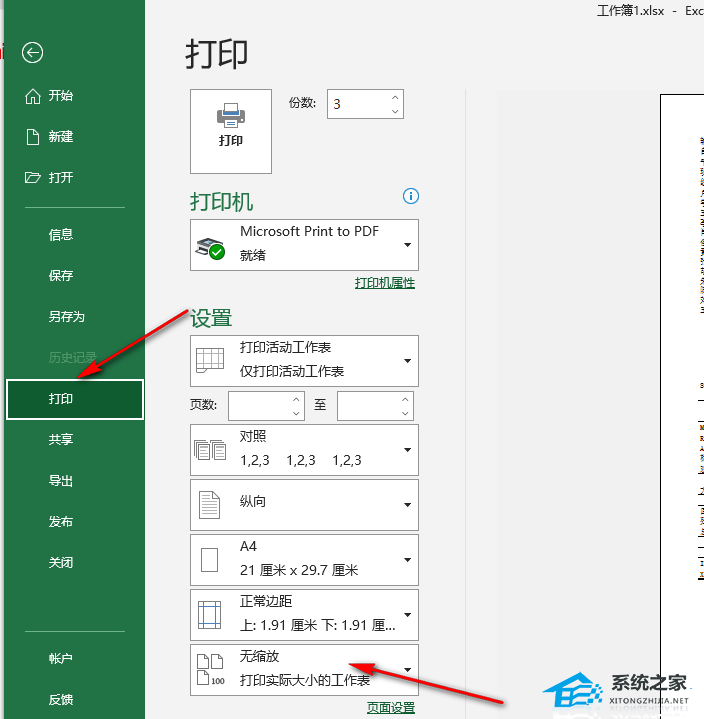
4、打开“无缩放”选项之后,我们在下拉列表中找到“将所有列调整为一页”选项,点击选择该选项。
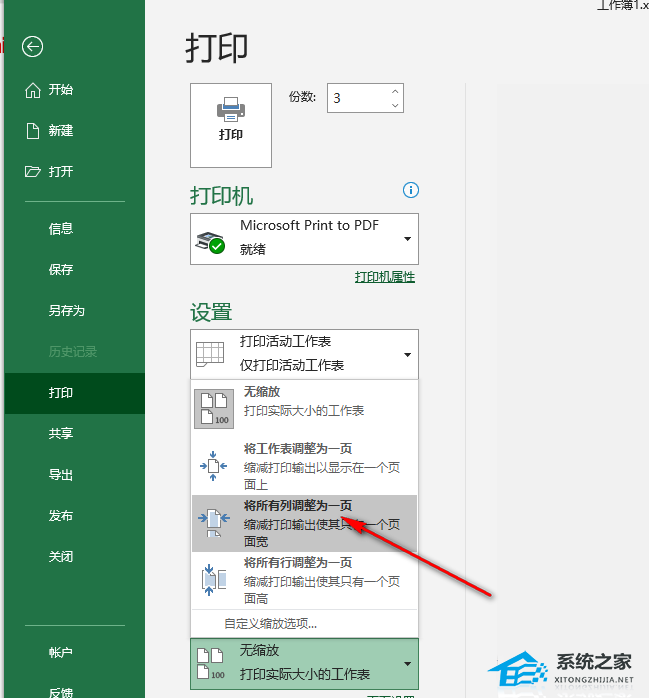
5、点击该选项之后,我们就能看到所有的列都能打印在同一页中了,且下方的页数也只剩一页了。
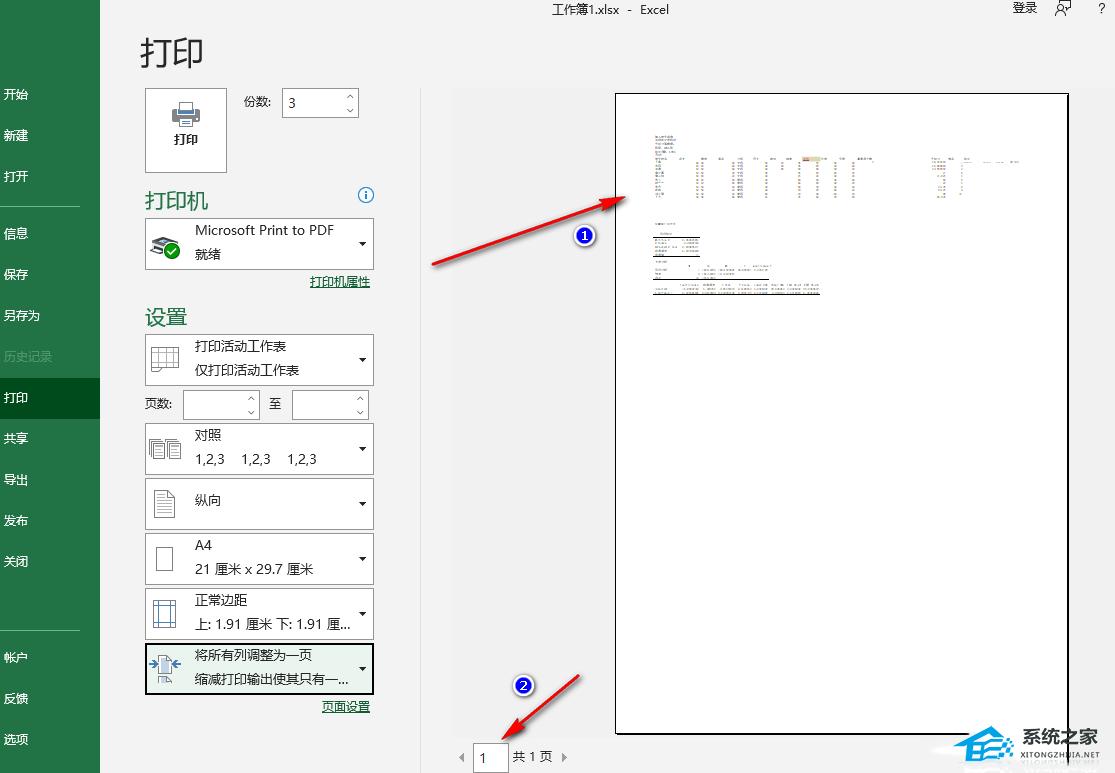
以上就是系统之家小编为你带来的关于“Excel表格太多列了怎么调整打印出来?”的全部内容了,希望可以解决你的问题,感谢您的阅读,更多精彩内容请关注系统之家官网。
发表评论
共0条
评论就这些咯,让大家也知道你的独特见解
立即评论以上留言仅代表用户个人观点,不代表系统之家立场